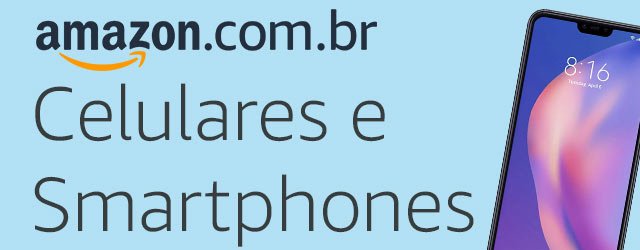Você sabia que é possível usar dois aplicativos ao mesmo tempo no celular da Motorola? Para isso, confira o nosso tutorial que ensina como dividir a tela do celular motorola moto G10, G20, moto G30, G60 e até os modelos mais antigos como o moto g9 e outros.
A opção de Multi janelas está presente na maioria dos dispositivos móveis. Com ela é possível assistir um vídeo no YouTube e ao mesmo tempo pesquisar algo na web, por exemplo.
O melhor de tudo é que essa funcionalidade está nativa no celular, afinal, não será necessário baixar nenhum app.
Vale lembrar que no vídeo abaixo, mostrei a tela dividida no moto g20. No entanto, esse mesmo procedimento serve para diversos modelos da fabricante.
Como dividir a tela do celular motorola Moto G20 e outros
Para usar dois apps ao mesmo tempo no celular Motorola, será preciso realizar alguns passos muito simples. Confira quais são eles:
- Abra o primeiro aplicativo desejado;
- Toque no botão, na região inferior direita, para mostrar todos os apps abertos;
- Toque na logo do app para abrir as alternativas;
- Pressione na opção “tela dividida“;
- Por fim, toque sobre o segundo aplicativo que pretende usar.
Ao realizar essas simples ações, irá dividir a tela motorola. Assim, você poderá usar dois apps na tela do smartphone.
Como desativar a tela dividida do Motorola?
Depois de ter aprendido a como ativar o recurso de tela dúvida no Motorola é importante saber como desativá-lo também. Para isso, siga os passos abaixo:
- Toque no ícone de tela dividida, essa opção vai estar no canto direito da tela, na parte de baixo;
- Toque na parte inferior do primeiro app, segure e arraste para baixo até ele ficar na tela inteira.
- Por último, basta sair dos app normalmente.
Usar gestos para dividir a tela do celular Motorola
Não encontrei o recurso de tela dividida por gestos no moto g20, mas em vários outros modelos de smartphones da Motorola encontramos esse recurso.
Então, confira em seu aparelho se o mesmo possui. Para ativá-lo faça o seguinte:
- Acesse as “configurações“;
- Vá em “acessibilidade“;
- Por fim, ative a opção “deslize para dividir a tela“.
Depois que você ativar essa opção basta tocar no canto esquerdo da tela, deslizar para a direita e retornar para a esquerda novamente. É basicamente um movimento vai e volta. Com isso, a tela dividida motorola será ativada.
Descubra também porque algumas conversas do WhatsApp não ficam azuis?
Considerações finais
A função de tela dupla no moto g é bastante útil para pessoas que visam ter uma maior produtividade em seus trabalhos. Além disso, quem gosta de ver um filme e bater papo com um amigo ao mesmo tempo, ela será ideal.
Gostou do nosso tutorial sobre como dividir a tela do celular motorola? Se esse artigo foi útil para você, não se esqueça de compartilhar com mais alguém e deixe sua opinião nos comentários!